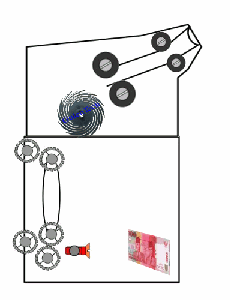
1. Test module dispenser pada mesin ATM NCR
Test keluar uang :
A. Test uang dari kaset dan langsung di reject ( Divert ) , caranya sebagai berikut :
1. Masuk menu Replenish
2. Pilih Test Cash
3. 1 lembar uang per tiap kaset akan dikeluarkan & langsung ke Divert
A. Test uang dari kaset dan langsung di reject ( Divert ) , caranya sebagai berikut :
1. Masuk menu Replenish
2. Pilih Test Cash
3. 1 lembar uang per tiap kaset akan dikeluarkan & langsung ke Divert
Cara ke-2, adalah sebagai berikut
1. Pilih menu 07) Diagnostic
2. Pilih 05) Consumer Confiden Test , pilih Device yang akan di test ( dispenser )
3. Pada kontrol menu pilih Run Test
4. Uang keluar 4 lembar ( masing-masing kaset 1 lembar ) langsung di reject ke Divert
1. Pilih menu 07) Diagnostic
2. Pilih 05) Consumer Confiden Test , pilih Device yang akan di test ( dispenser )
3. Pada kontrol menu pilih Run Test
4. Uang keluar 4 lembar ( masing-masing kaset 1 lembar ) langsung di reject ke Divert
B. Test uang dari kaset lalu ditransport ke presenter, caranya sebagai berikut :
1 Gunakan disket diagnostik NCR
2 Masuk menu o7) Diagnostic - Pilih 02) Maintenance
3 Masuk menu Currency Dispenser
4 Rubah Togle Stick di sebelah kiri Dispenser Board
5 Pada Control Menu , buat kondisi 08) Cash Enable = ON
6 Kembali ke menu Curency Dispenser pilih sub menu Set note , sebagai contoh : masing-masing kaset diisi 5 lembar
7 Pilih menu Dispense
8 Uang akan keluar dari kaset ke presenter sebanyak 20 lembar ( 5 lembar x 4 kaset )
9 Pilih menu Clear , uang akan dibuang ke divert
10 Kembalikan posisi togle stick seperti semula
1 Gunakan disket diagnostik NCR
2 Masuk menu o7) Diagnostic - Pilih 02) Maintenance
3 Masuk menu Currency Dispenser
4 Rubah Togle Stick di sebelah kiri Dispenser Board
5 Pada Control Menu , buat kondisi 08) Cash Enable = ON
6 Kembali ke menu Curency Dispenser pilih sub menu Set note , sebagai contoh : masing-masing kaset diisi 5 lembar
7 Pilih menu Dispense
8 Uang akan keluar dari kaset ke presenter sebanyak 20 lembar ( 5 lembar x 4 kaset )
9 Pilih menu Clear , uang akan dibuang ke divert
10 Kembalikan posisi togle stick seperti semula
2. NV-RAM Dispenser caranya sbb:
1 Rubah Dip switch 1-3-8 ( ON ) , Reset mesin
2 Loading sampai led-led di Dispenser Board stabil nyalanya ( blinking duty cyle 50 % )
3 Kembalikan posisi Dip switch seperti semula
4 Reset mesin kembali, lakukan CSOH 20 dan CSOH 21
Untuk pergantian feed Module , perlu diperhatikan hal-hal sebagai berikut
1 Rubah Dip switch 1-3-8 ( ON ) , Reset mesin
2 Loading sampai led-led di Dispenser Board stabil nyalanya ( blinking duty cyle 50 % )
3 Kembalikan posisi Dip switch seperti semula
4 Reset mesin kembali, lakukan CSOH 20 dan CSOH 21
Untuk pergantian feed Module , perlu diperhatikan hal-hal sebagai berikut
- Dari 4 Feed Module ke 2 Feed Module , perlu NV-RAM
- Dari 2 Feed Module ke 4 Feed Module , tidak perlu NV-RAM
Ingat : Jika kita NV-RAM Dispenser maka Bill Config dan Singularity akan berubah, sehingga kita configure lagi ! Untuk mensetting kembali parameter Bill config caranya adalah :
1. Masuk menu 07) Diagnostic – pilih 01) Configure – pilih Configure Bill Config – pilih change
2. Isikan tiap kaset dengan parameter Bill Size dan Singularity
1. Masuk menu 07) Diagnostic – pilih 01) Configure – pilih Configure Bill Config – pilih change
2. Isikan tiap kaset dengan parameter Bill Size dan Singularity
3. Test Angin : Untuk mengetahui bagus / tidaknya kinerja selenoida dan dispersi angin kita bisa lakukan Test keluar angin :
1. Kaset dikeluarkan
2. Selang yang menuju Pick Line di copot
3. Masukkan disket Diagnostic
4. Pilih 07) Diagnostic , pilih 02) Maintenance
5. Pilih 01) Currency Dispenser , pilih More
6. Pilih Test Pick valve , pilih nomer kaset-nya
1. Kaset dikeluarkan
2. Selang yang menuju Pick Line di copot
3. Masukkan disket Diagnostic
4. Pilih 07) Diagnostic , pilih 02) Maintenance
5. Pilih 01) Currency Dispenser , pilih More
6. Pilih Test Pick valve , pilih nomer kaset-nya
4. Clear Dispenser , dilakukan untuk menghapus error malfunction ketika mesin gagal transaksi atau mesin kondisi faulted , sekaligus Meng Inisialisasi kembali Dispenser , cara-nya sebagai berikut :
1. Pilih menu 07) Diagnostic - Gunakan Disket Diagnostik
2. Pilih 02) Maintenance
3. Pilih Currency Dispenser
4. Pilih Clear Dispenser
Sewaktu kita perintah Clear Dispenser, seharusnya tidak ada uang yang keluar. Jika ada uang yang keluar berarti ada kebocoran. Periksa selang-nya ada / tidak selang yang bocor , Lakukan Test angin . Jika sewaktu Test angin tidak ada tarikan angin.
Solusi : Ganti Selenoida , cek sensor U Timing disk / drive Cluster , ganti Interface cassete .
1. Pilih menu 07) Diagnostic - Gunakan Disket Diagnostik
2. Pilih 02) Maintenance
3. Pilih Currency Dispenser
4. Pilih Clear Dispenser
Sewaktu kita perintah Clear Dispenser, seharusnya tidak ada uang yang keluar. Jika ada uang yang keluar berarti ada kebocoran. Periksa selang-nya ada / tidak selang yang bocor , Lakukan Test angin . Jika sewaktu Test angin tidak ada tarikan angin.
Solusi : Ganti Selenoida , cek sensor U Timing disk / drive Cluster , ganti Interface cassete .
5. Melihat dan menge-print M-Status ( Error Log ) Mesin ATM NCR , caranya sebagai berikut :
1. Masukkan disket Diagnostic-NCR
2. Pilih 07) Diagnostic
3. Pilih 03) Level 3 Diagnostic
4. Ubah Print menjadi Display , dengan tombol Fdkey agar Error Log bisa diprint
5. Pilih 01) Display Error Log
6. Pilih 04) Hardware
7. Tekan Print , Error Log akan diprint
1. Masukkan disket Diagnostic-NCR
2. Pilih 07) Diagnostic
3. Pilih 03) Level 3 Diagnostic
4. Ubah Print menjadi Display , dengan tombol Fdkey agar Error Log bisa diprint
5. Pilih 01) Display Error Log
6. Pilih 04) Hardware
7. Tekan Print , Error Log akan diprint
6. Menghapus / meng-clear-kan Error Log , caranya sebagai berikut :
1. Masukkan disket Diagnostic
2. Pilih 07) Diagnostic
3. Pilih 03) Level 3 Diagnostic
4. Pilih 04) Clear Error log
5. Pilih 05) Clear tally
6. Pilih 06) Clear Fitness
1. Masukkan disket Diagnostic
2. Pilih 07) Diagnostic
3. Pilih 03) Level 3 Diagnostic
4. Pilih 04) Clear Error log
5. Pilih 05) Clear tally
6. Pilih 06) Clear Fitness
7. Sebelum kita merepair mesin atau untuk keperluan installasi ulang , ada baiknya kita menge-print berbagai parameter sebagai berikut :
1. Print Counter ( dari menu Replenish )
2. Print Configure , Cara-nya : Masuk menu 05) Configure , pilih 01) Print configure
3. Print Parameter Communication
Adapun cara mengeprint parameter komunikasi adalah sebagai berikut :
1. Print Counter ( dari menu Replenish )
2. Print Configure , Cara-nya : Masuk menu 05) Configure , pilih 01) Print configure
3. Print Parameter Communication
Adapun cara mengeprint parameter komunikasi adalah sebagai berikut :
- Pilih 07) Diagnostic
- Pilih 01) Configure
- Ubah Print menjadi Display , dengan tombol Fdkey, agar setting-an lama bisa diprint
- Pilih 01) Display Commnunication
- Tekan Print, setting-an parameter lama akan diprint ( dalam Format Hexadesimal )
- Untuk TCP IP , setelah masuk menu Diagnostik – pilih Maintenance – pilih Extra Feature - pilih Display – terus tekan Print
8. Untuk Komunikasi Rs232 Protokol ( Sdlc , Sna , x25 ..dll ) Untuk Test Loop back Mesin NCR , caranya sebagi berikut :
1. Untuk Protocol ( SNA , SDLC ,X25 )
2. Pilih 07) Diagnostic
3. Pilih 02) Maintenance , lalu Pilih 09 ) More
4. Pilih 09) Comm – Board 1. Ubah Loop On menjadi Loop Off
5. Pilih Loop 3 Special Test
6. Test sampai 100 kali
1. Untuk Protocol ( SNA , SDLC ,X25 )
2. Pilih 07) Diagnostic
3. Pilih 02) Maintenance , lalu Pilih 09 ) More
4. Pilih 09) Comm – Board 1. Ubah Loop On menjadi Loop Off
5. Pilih Loop 3 Special Test
6. Test sampai 100 kali
9. Matikan mesin Shutdown secara prosedure yang benar adalah sebagai berikut :
1. Masuk menu 07) Diagnostic
2. Pilih 02) Maintenance
3. Pilih 9) More
4. Pilih 06) PC Disk
5. Pilih 05) Park Fixed Disk
1. Masuk menu 07) Diagnostic
2. Pilih 02) Maintenance
3. Pilih 9) More
4. Pilih 06) PC Disk
5. Pilih 05) Park Fixed Disk


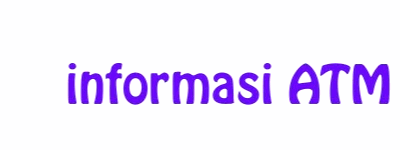
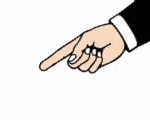
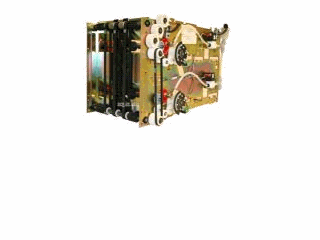



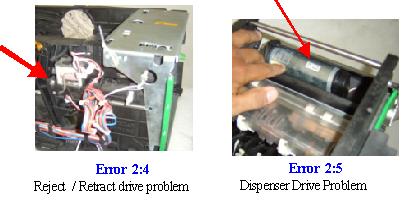





















 ).
).





